ps如何制作水面波纹效果-用ps制作水面波纹效果的图文教程
本站电脑知识提供应用软件知识,计算机网络软件知识,计算机系统工具知识,电脑配置知识,电脑故障排除和电脑常识大全,帮助您更好的学习电脑!不为别的,只因有共同的爱好,为软件和互联网发展出一分力!
使用ps如何制作水面波纹效果呢?想必有的网友还不太了解的,为此,今日小编带来的这篇文章就为大伙分享了用ps制作水面波纹效果的教程,一起来看看吧。
1.画一个椭圆,双击图层进入图层样式。
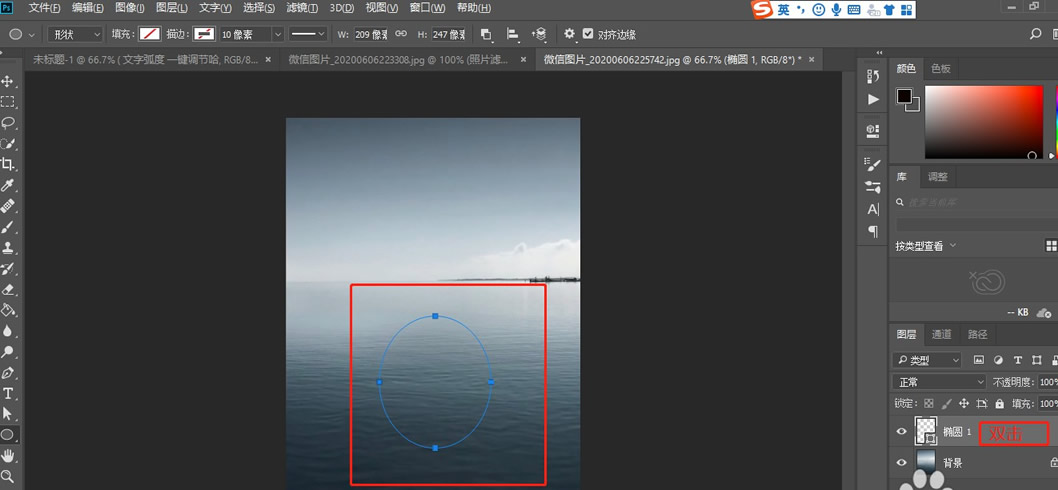
2.勾选描边,数值参考如图。
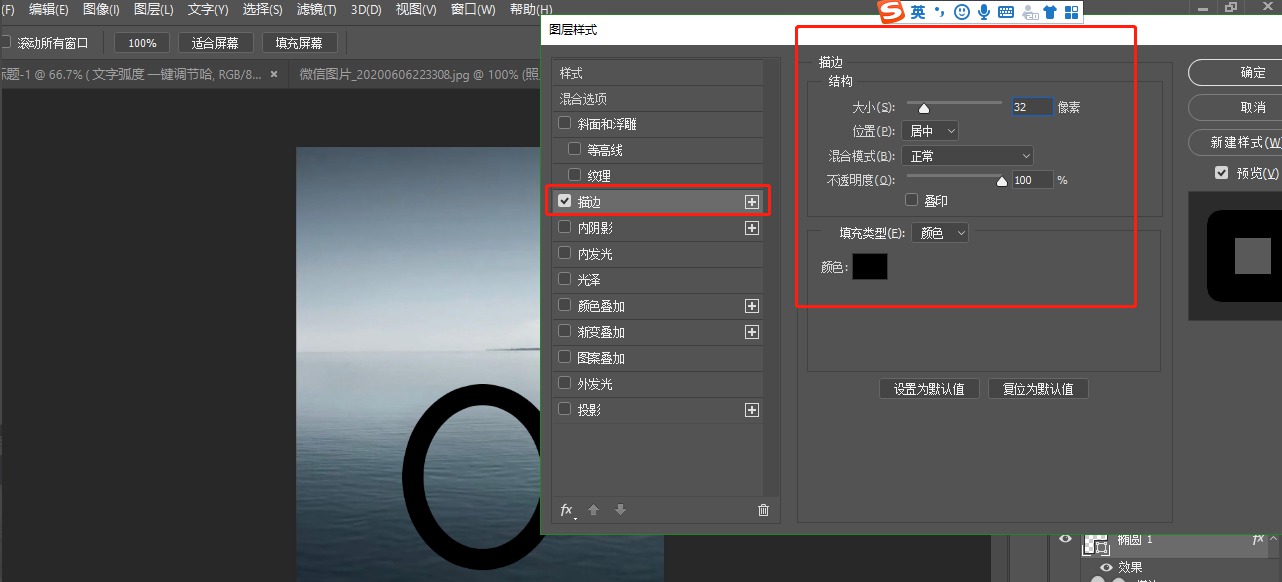
3.执行滤镜>模糊>高斯模糊,(可转换为智能对象或栅格化)数值参考。
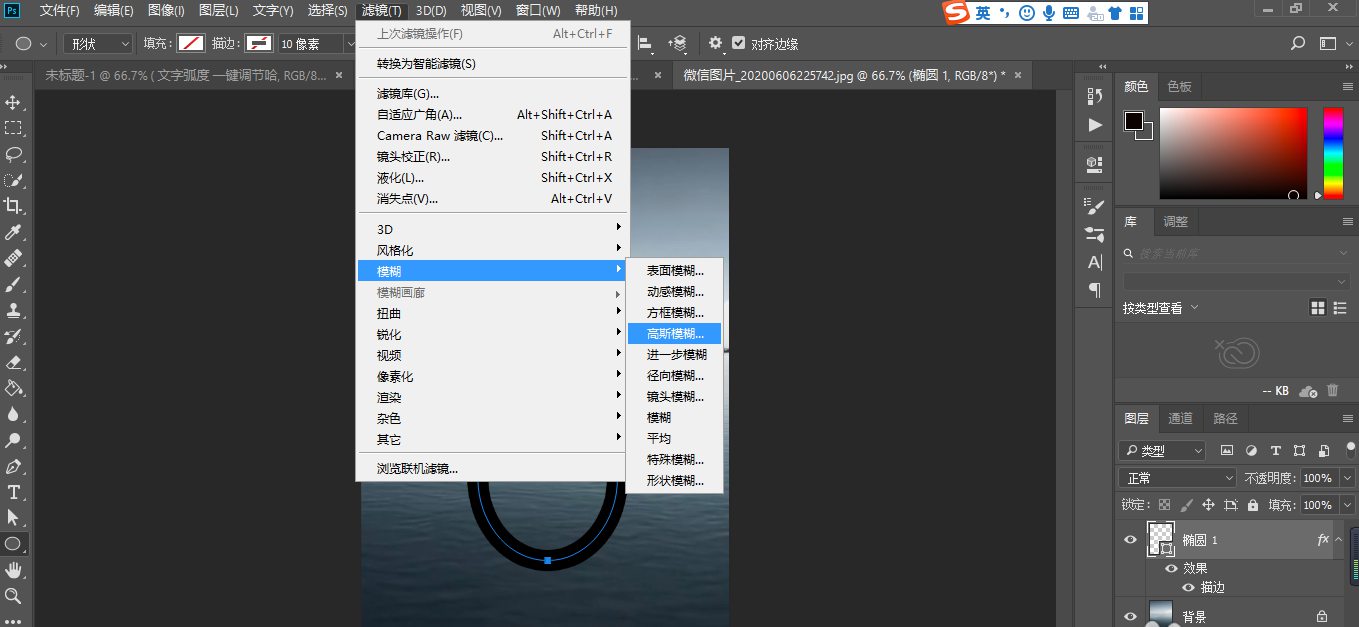
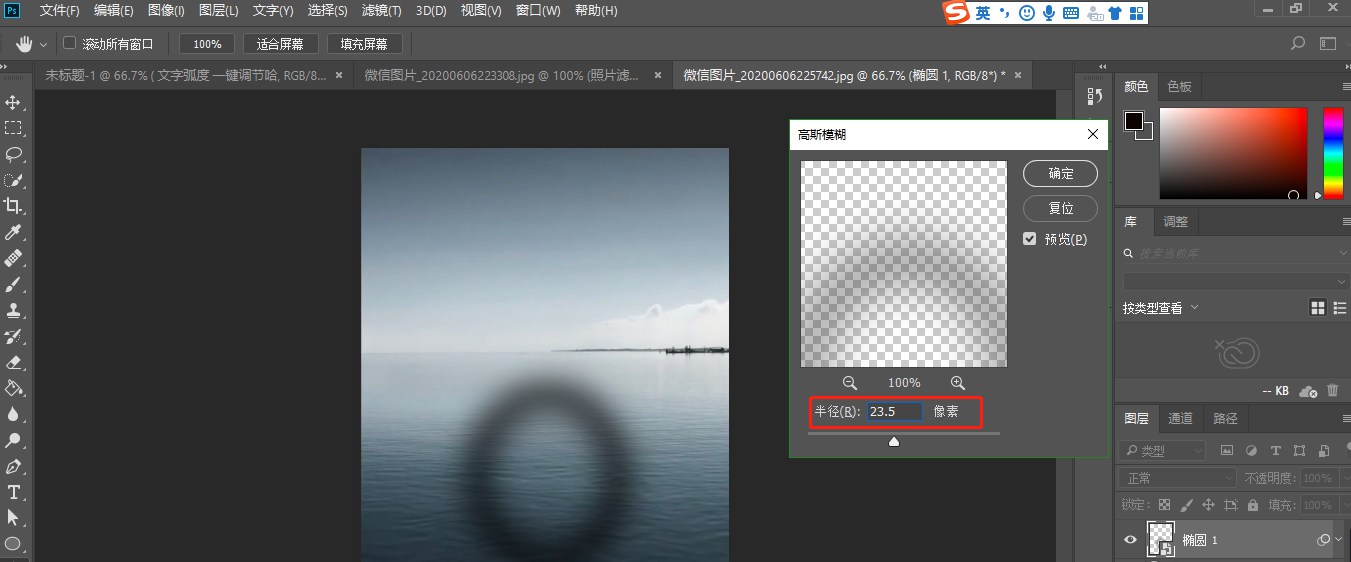
4.复制一层,填充白色,缩小一点。同时选中这两个图层,Ctrl+J复制,再缩小一点。
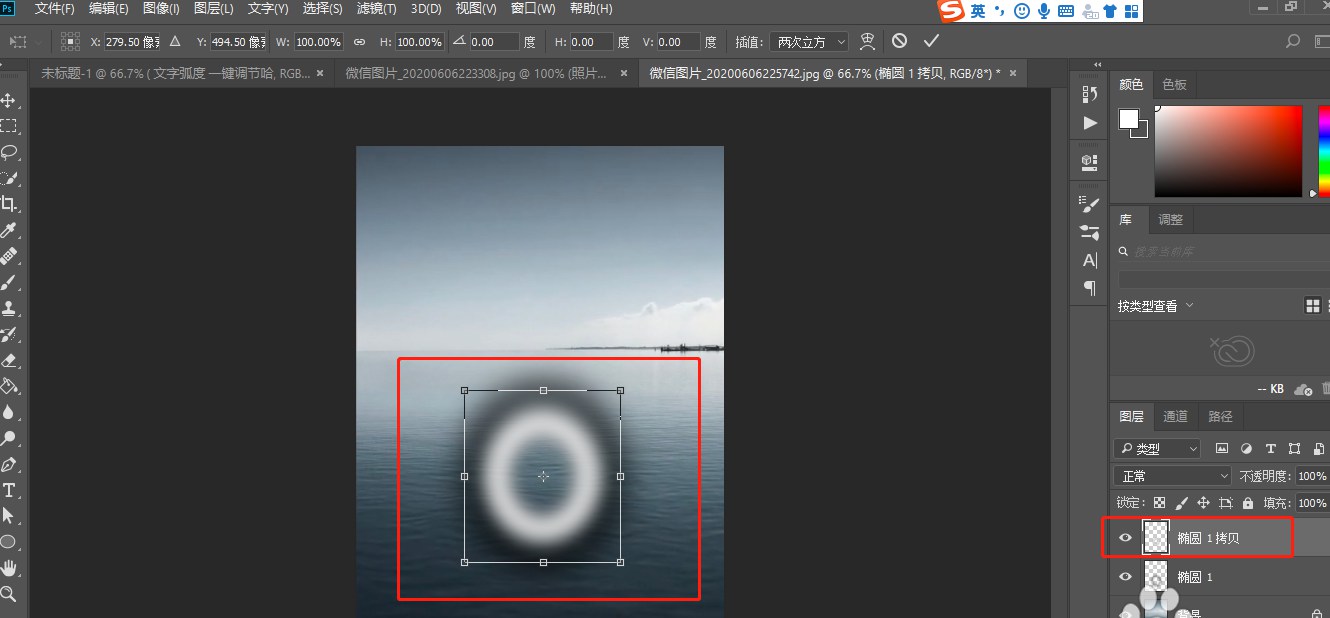
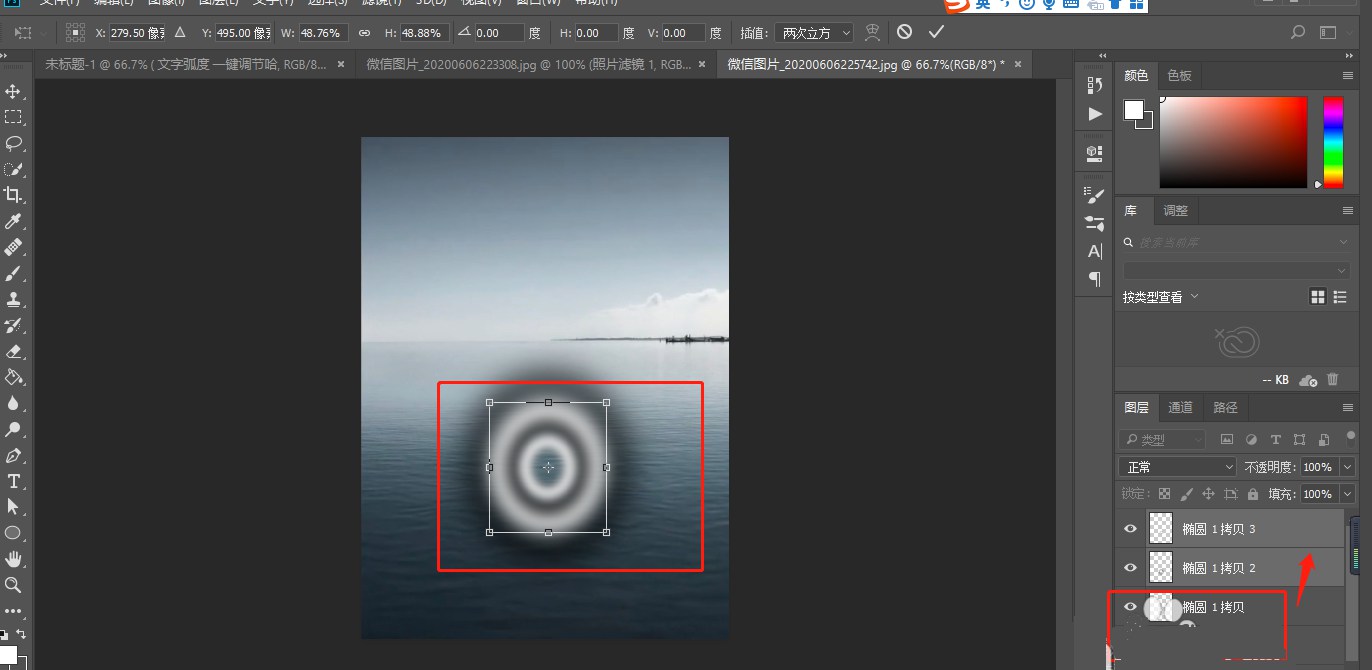
5.合并所有椭圆图层,Ctrl+T调整下透视。
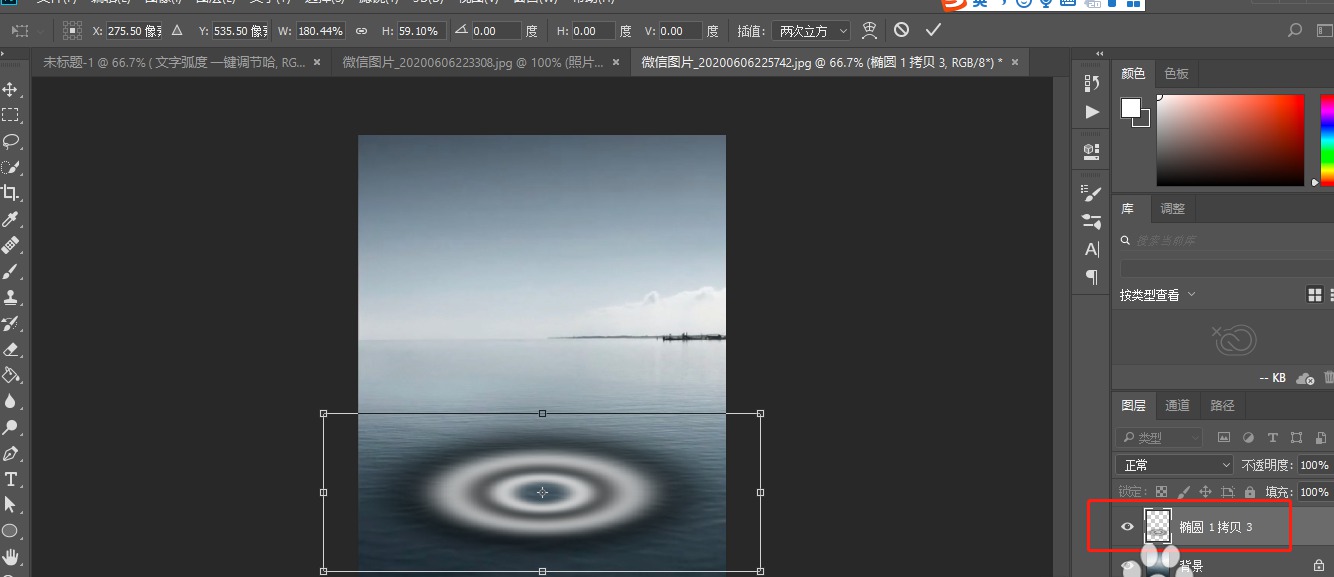
6.混合模式改为柔光,效果完成。
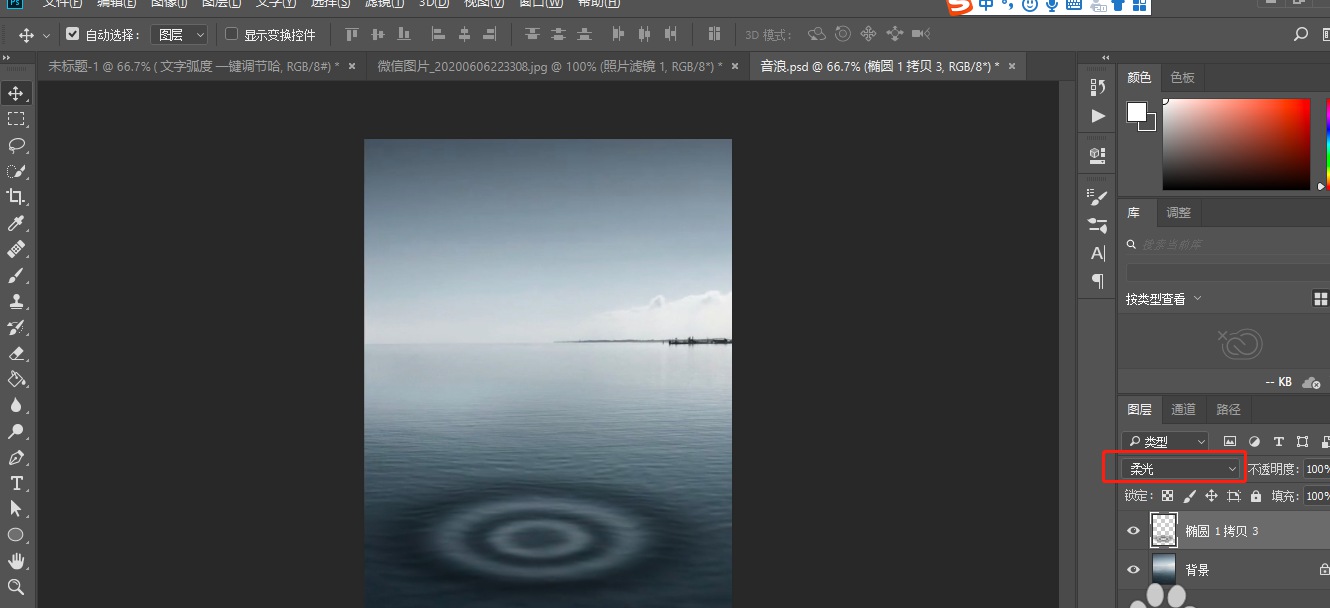
以上就是小编给大家带来的用ps制作水面波纹效果的教程,希望本文内容能帮助到大家!
学习教程快速掌握从入门到精通的电脑知识
……